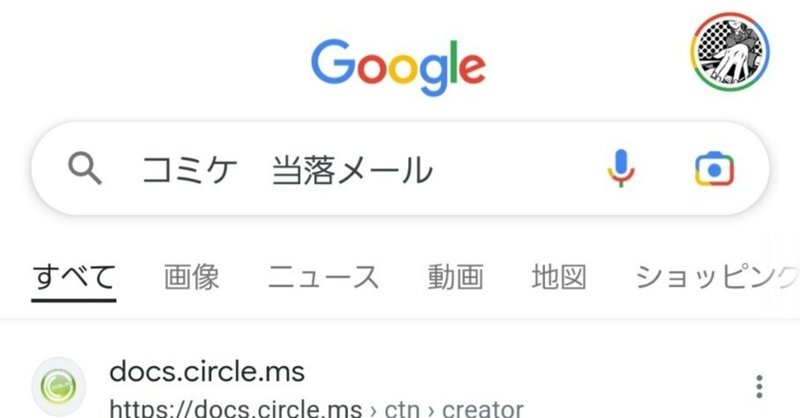
幼女でも出来る、コミケ当落メール設定
『コミケの当落メール設定』をやり遂げる能力が低い人向けの記事です。
「そんな設定も出来ないの?」と感じている、立派でちゃんとして能力が高くみんなに愛されている優秀なあなたは無理して読まないでね。
何故、コミケ当落メールを設定しなくてはならないのか
ここを読んでいる人は、サークル主が100%だと思います。
であれば多くの方がわかるとは思いますが、当落メールが展開される日の夕方から夜にかけてTwitterのタイムラインは「当選しました!!」というお祭り騒ぎで埋め尽くされます。
このムーブメントに乗っかって新刊をアピールしないで、一体いつアピールすると言うのでしょうか。
様々なジャンルの方々が興味のある単語で検索したり、同じジャンルを追う同志達がRTするなどしています。
通常時よりも楽しく効率的に告知が出来るのです。
コミケの当落メールを設定し、絶対に告知祭りに出遅れないようにしましょう。
逆に言えば、コミケの当落メールを設定しないままその日を迎える同人作家は、何をやっても何をやらせても駄目です。
本記事ではスマホでの操作方法を示します
パソコンでの設定が推奨されています。
しかし、スマホでも出来なくは無いです。
というか、この記事を読むような人に椅子に座らせパソコンを起動させるほどの魅力ある文章を書ける自信がありません。
怠惰な人間でも出来るよう。おふとんに包まれながらも出来るよう。
やらないよりやるのが大事だとという事で、スマホ環境下での操作を記載していきます。
設定手順
当落メールを設定する手順を図解で以下に完全完璧紹介します。
手順① グーグルで「コミケ 当落メール」で検索する。

「当落」などの難しい漢字の入力ができない場合は、この記事で該当文字列をコピー・アンド・ペーストし、検索ボックスに貼り付けて検索を実行するのが良いでしょう。
保護者の方に手伝って貰うのも、もちろんアリです。
検索ボックスの文字列を入力しただけでは駄目です。
必ず『検索の実行』を行って下さい。
大抵は虫眼鏡マークをタップすると検索エンジンが走ります。
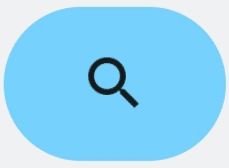
手順② 検索結果画面の一番上に表示されているリンクをタップ
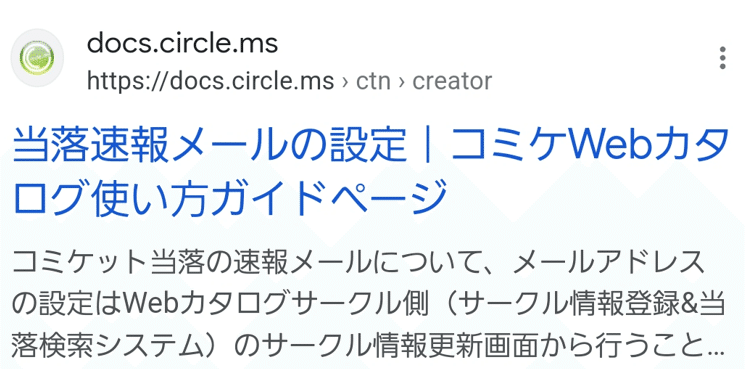
上記のような文字表示が先頭に出てくるでしょう。
この画像の部分をタップすると、この先のページに飛びます。
手順③ ログインする

コミケにインターネットを介して申し込みした場合、必ず『Circle.msポータル』にログインした事があるはずです。
実は、コミケの当落メールもこのポータルサイト内で行います。
そのため、本手順の「ログインする」というアクションが発生せず、手順②の実施だけで一足飛びに手順④に進むケースもあります。
また、このログインを求める画面は先の手順で出るケースも確認しています。
どこでどんなにログインを求められても焦らず苛立たずこなして行きましょう。
手順④ 画面遷移を肉眼で確認する
以下の画面に至れたことを確認して下さい。
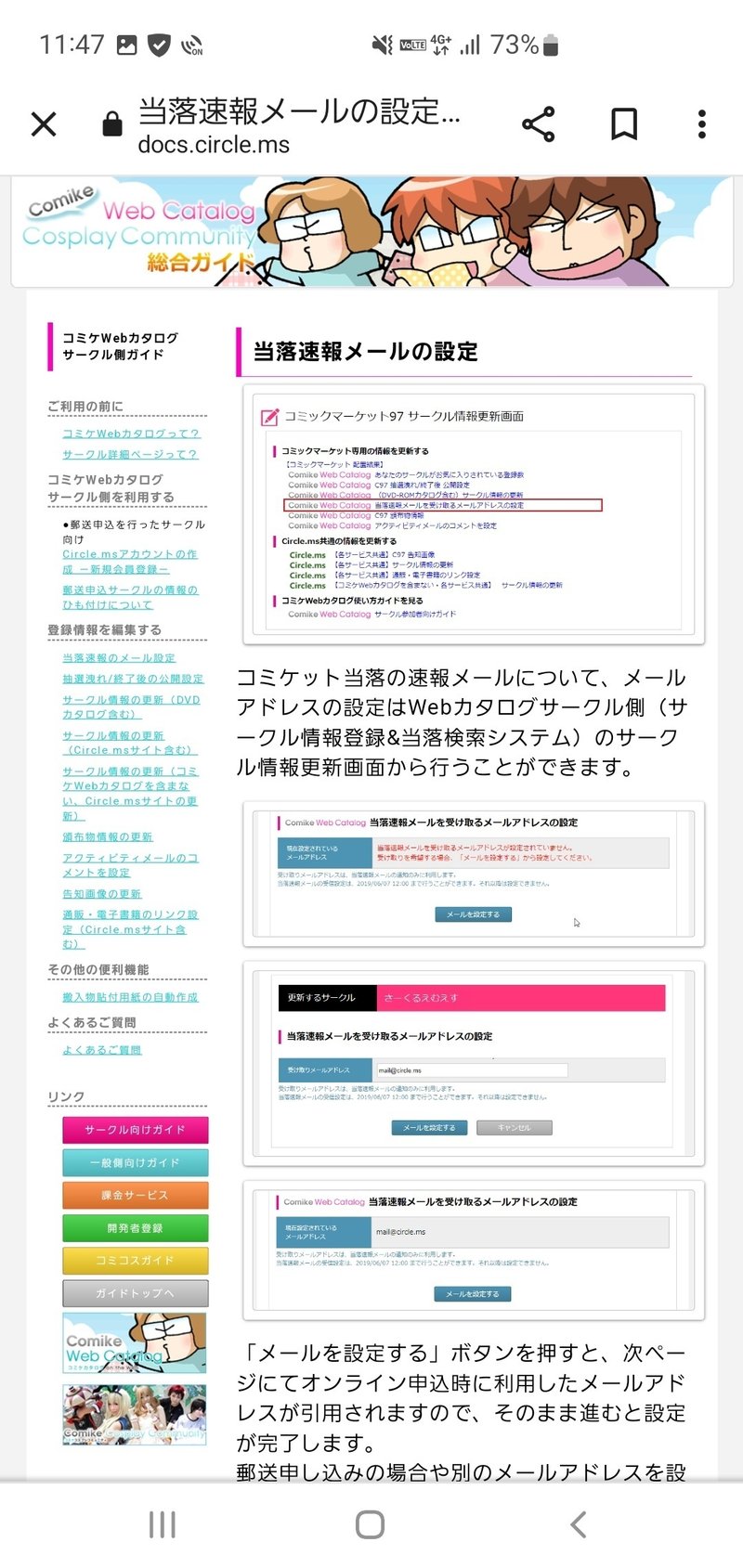
当落メールの設定方法が書いてあるかのようなページに飛びます。
しかし、これを読んでも『次』の操作に行けるわけではありません。
なので、読まなくてよいです。
文字列情報から、私が指示した画面に確かに飛んだかどうかだけ理解できれば良いです。
この説明項目内の画像が画像でしか無く、ここをどんなに読み込んでも進むべきリンク先は存在しません。
手順⑤ 画面スクロール&タップ
手順④で表示された画面を下へとスクロールします。
以下の表示になった事を確認して下さい。
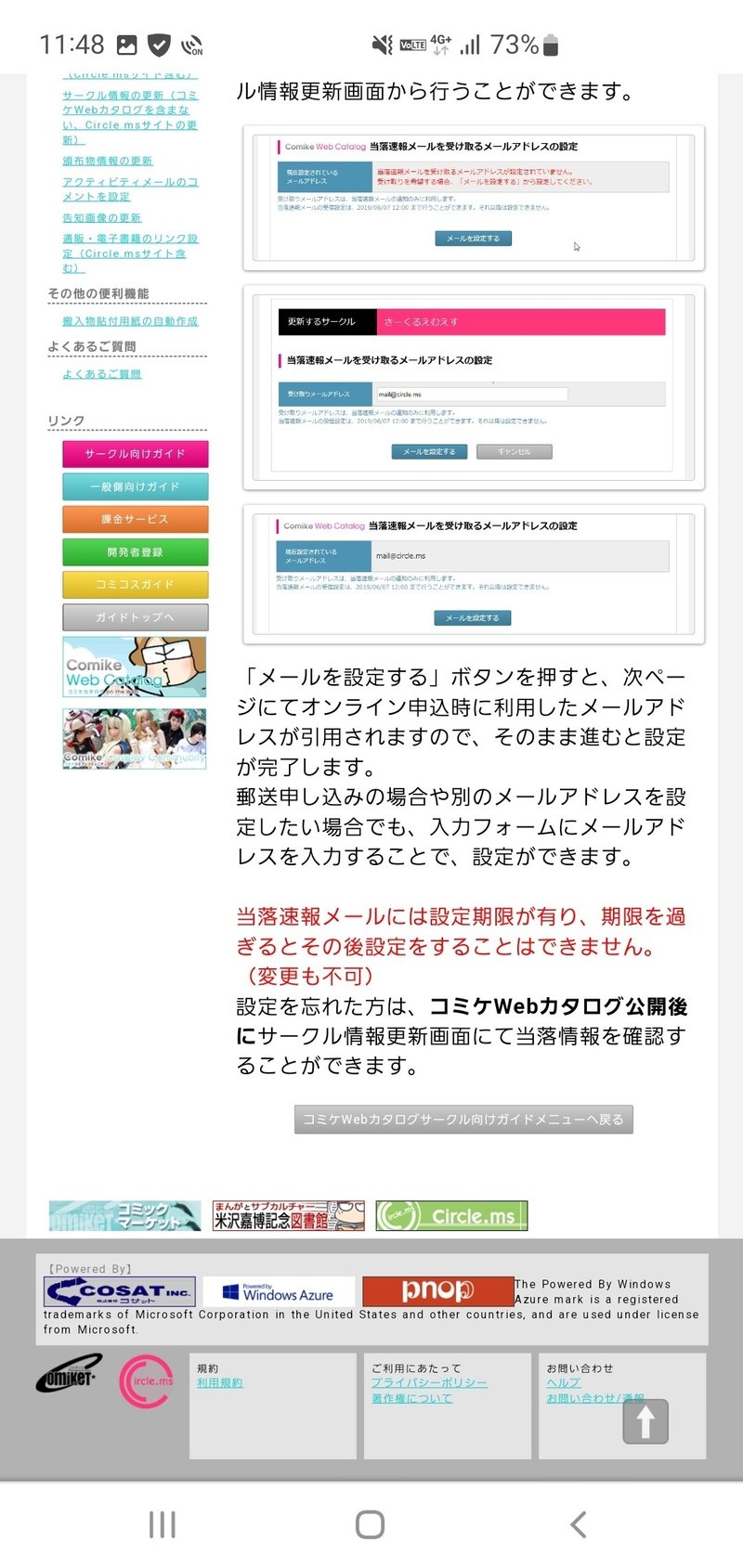
ここまで画面を下げて表示させると、画面の左下に以下のような画像が表示されます。
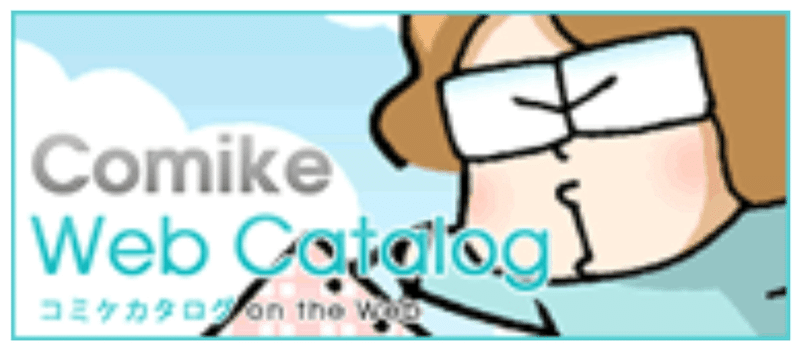
この画像をタップします。
手順⑥ 画面遷移を確認&タップ
以下の画面が表示された事を確認して下さい。
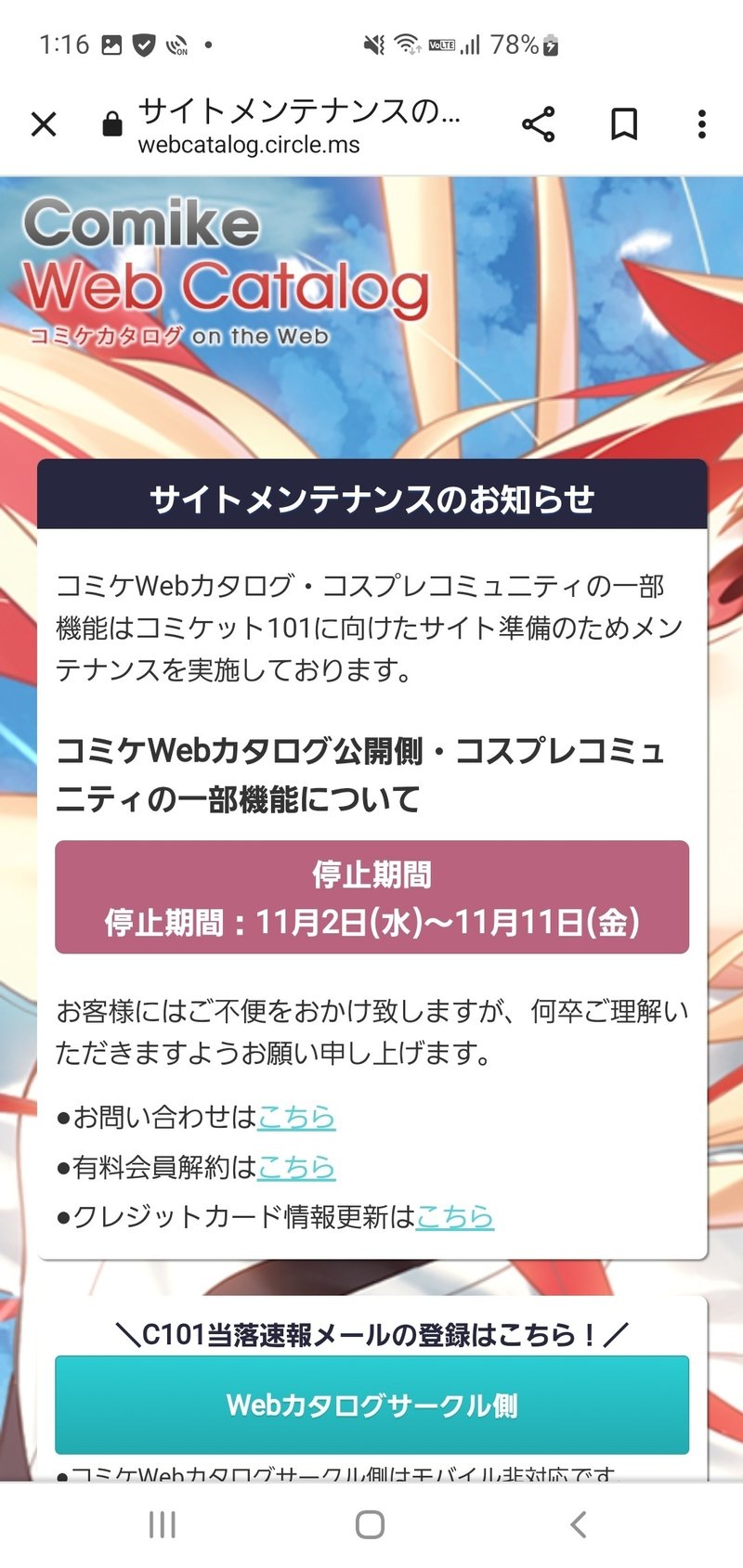
『Comike Web Catalog コミケカタログ on tha Web』というページに飛べます。
サイトメンテナンスの告示画面の下に見えるはずです。
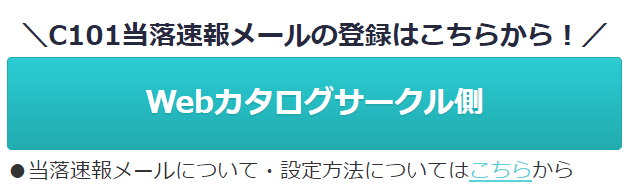
この水色の四角、中に「Webカタログサークル側」という部分をタップして下さい。
手順⑦ 画面遷移を確認&タップ
以下の画面が表示された事を確認して下さい。
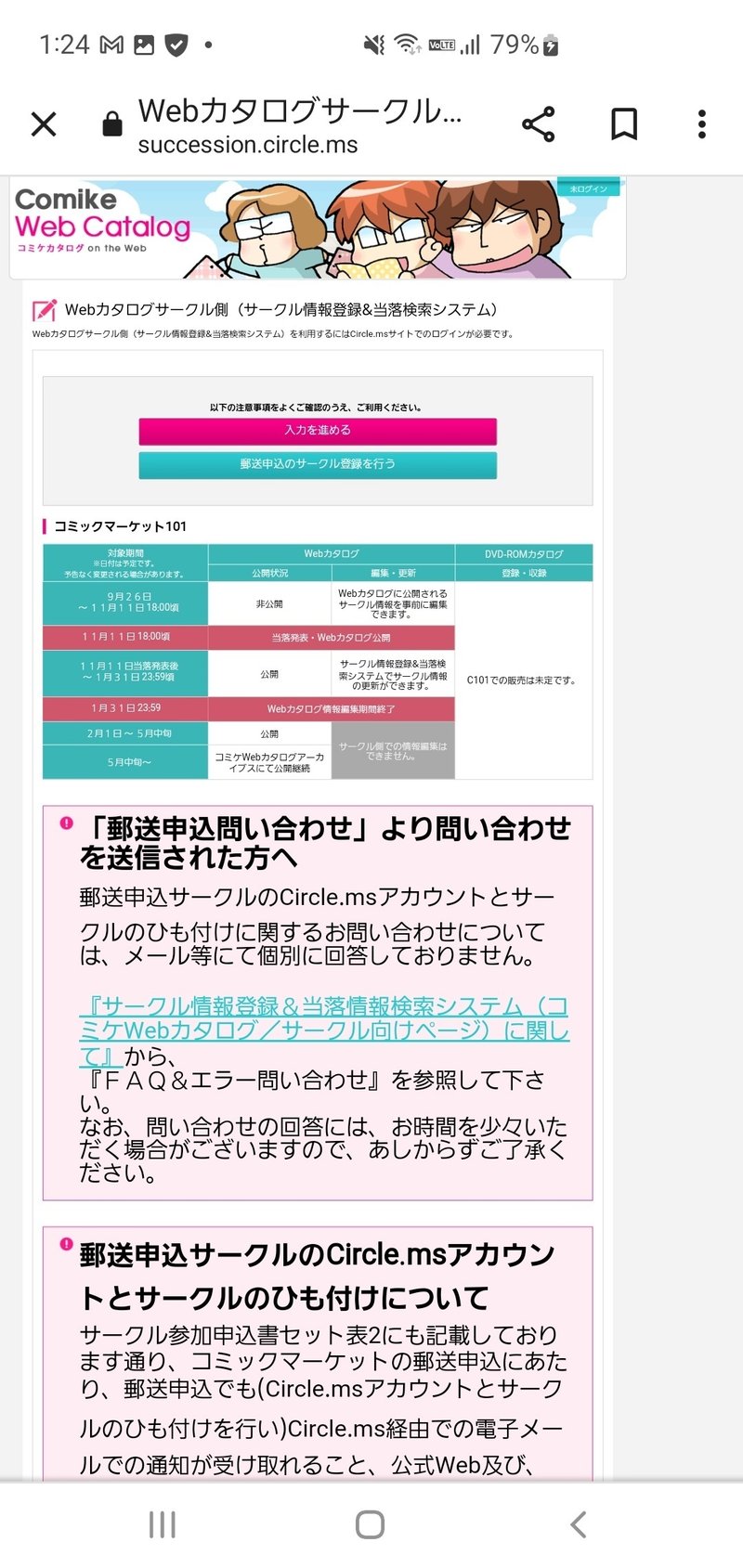
『Webカタログサークル側(サークル情報登録&当落検索システム)』という、いかにも当落通知に関係ありそうな画面にまで至ることが出来ました。
ここで、画面上部に表示されている『入力を進める』という赤い四角をタップして下さい。
また、この画面は環境によってはこの『入力を進める』が画面の最下段に表示されているケースもあります。
画面をスクロールし、目的のタップ箇所に至って下さい。
手順⑧ 「コミックマーケット101 メニュー」に至る
以下の画面が表示された事を確認して下さい。
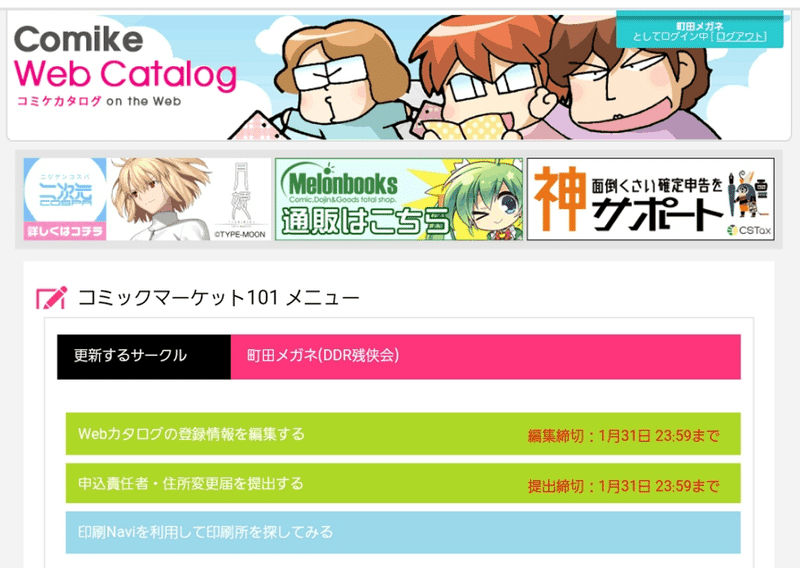
ここで、「当落メール」に関する情報が画面から失われてしまいます。
混乱せず、緑色の四角が2つありますが、「Webカタログの登録情報を編集する」の文字列が中に入っている方の四角をタップして下さい。
手順⑨ 『サークル情報更新画面』への遷移を確認
以下の画面が表示された事を確認して下さい。
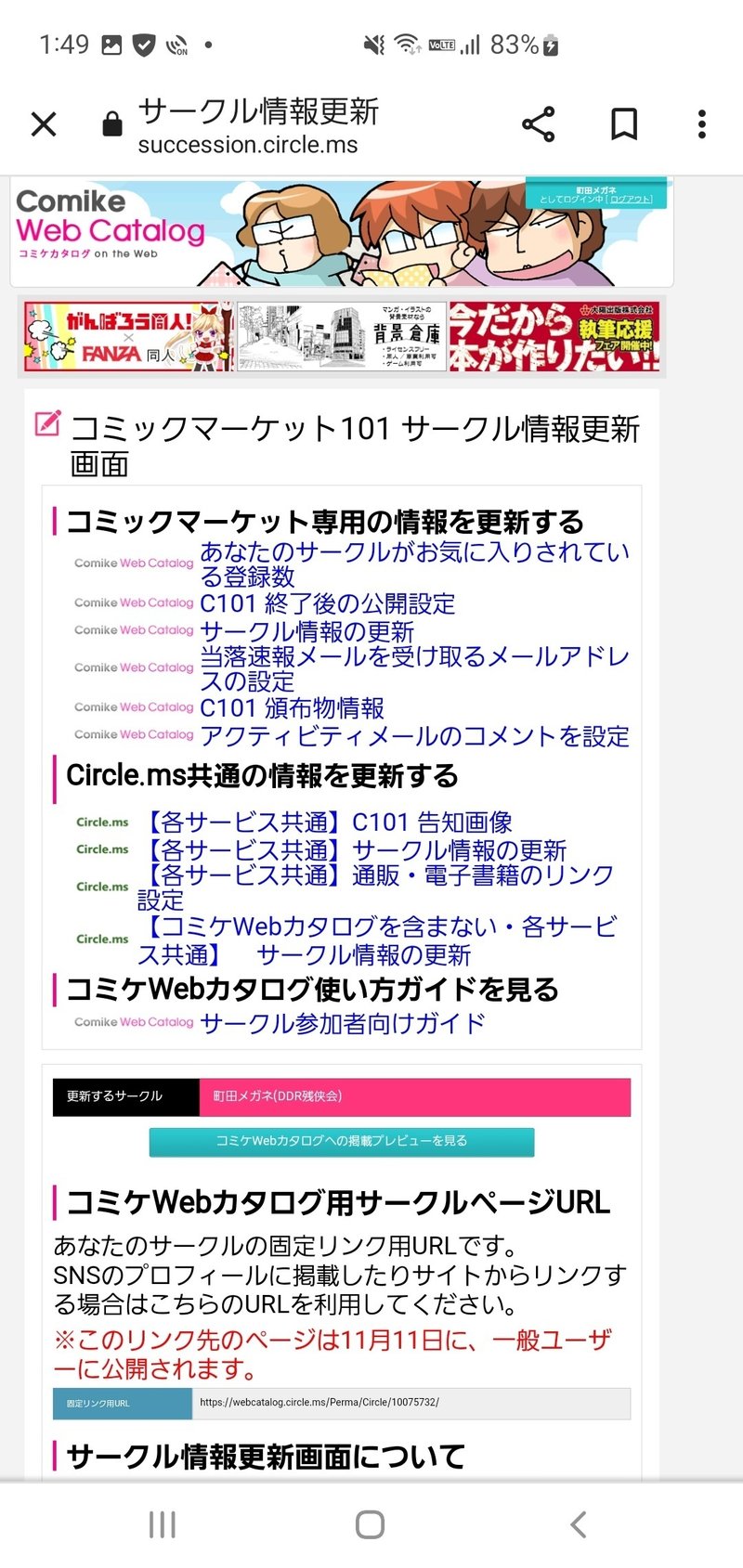
ここで画面三枚分ほど下にスクロールさせて行きます。
すると、項番などの表示はありませんが『当落メールを受け取るメールアドレスの設定』という項目に至ります。
この項目にある、青色の四角内に「メールを設定する」と表示されている部分をタップします。
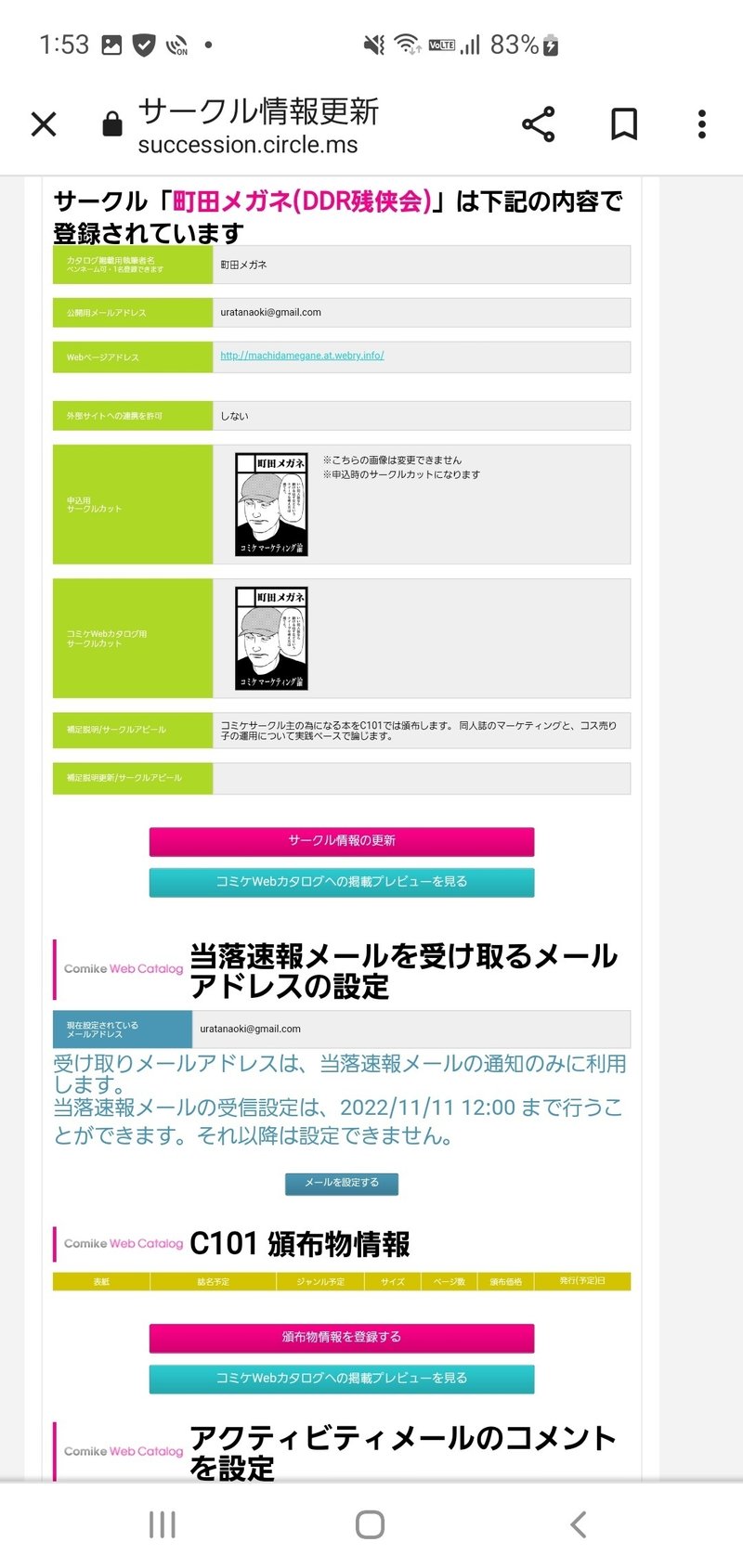
以下画像を叩けば、もうすぐです。

手順⑩ 『当落速報メールを受け取るメールアドレスの設定』に至る
以下の画面が表示された事を確認して下さい。
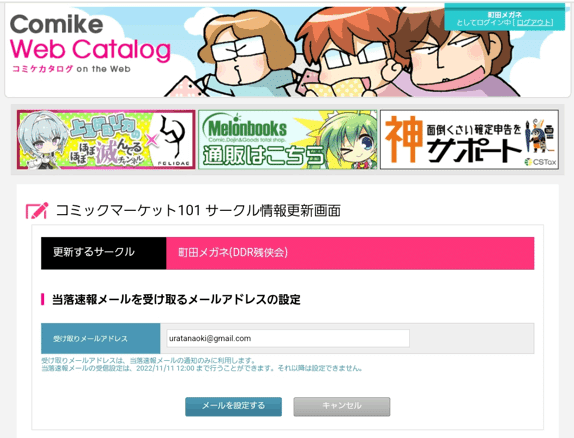
受け取りメールアドレスにメルアドを入力したら、『メールを設定する』をタップして下さい。
成功すると、手順⑨の画面に戻ります。
手順⑪ 『当落検索速報メール受付』の確認
手順⑩で設定したメールアドレスに以下のような設定通知メールが届きます。
このメールの受信を以て、設定成功と考えましょう。
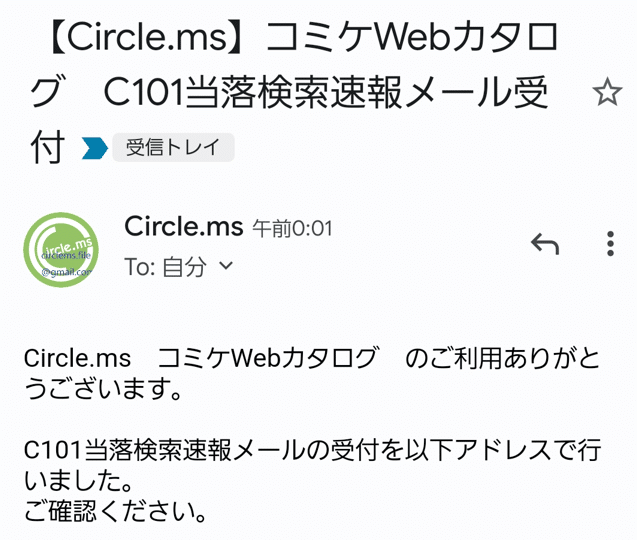
設定方法がわかりにくい理由
本章以下は、設定さえ出来れば用済みじゃぁ!!と思っている方には不要な項目です。
見出しの通り、わかりにくい理由について少し解説します。
先に、参考リンクです。
面白い読み物でもありますので、お暇な方は参考にでも。
この当落メール設定、大きな問題としては『今やっている操作が目的に近づいているかどうかが画面ではわかりにくい』があります。
また、わからないことをグーグルで検索する、というのはおそらくは現時点では一番大きい最初の操作でしょう。
その結果からサイトに流入した先の画面にヘルプページがあるのは当然として、問題はそれがちゃんと機能しているかどうか。
きっと様々な理由の積み重なりで、このサイトはこういう構造だとは思います。
サークル.msに慣れた人であれば、このサイトの何が難しいことがあろうか?と思う人もいるかもしれません。
しかし、私のような一般的な注意力も記憶力も想像力にも欠陥がある人間には設定行為に障害を感じてしまうのです。
サイトの構造図があり、また目的地へより素早くユーザーを到達させる組み方になれば良いと思いました。
まとめ
ほんとうはもっと画像の切り取りだけではなく、タップ部分を枠で囲って、矢印などをもりもり入れて、生まれて初めてスマホ使う人でも操作できるぐらいの文字を読まずビジュアルだけでわかる資料として作りたかった。
サボってしまった。
幼女には難しい、タイトル詐欺の記事になってしまった。
ごめんなさい。
しかも、なにも『まとめ』になっていない。
無職へのお布施
この記事を購入すると、私が好きなご飯のおかずが表示されます。
ここから先は
¥ 200
この記事が気に入ったらサポートをしてみませんか?
